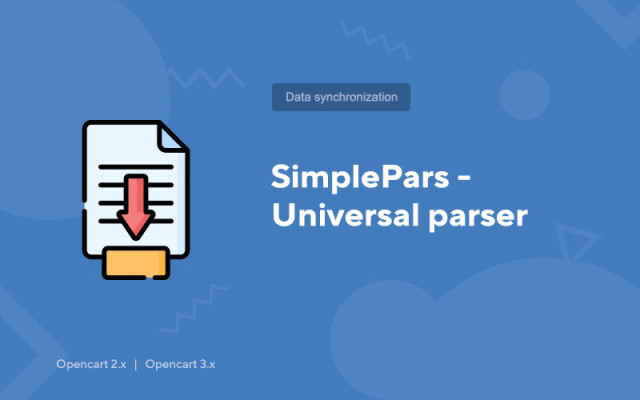SimplePars - Analyseur universel
Price in reward points: 15
Fonctionnalités de l'analyseur SimplePars
- La réception des marchandises peut être enregistrée non seulement directement dans le moteur, mais également dans un fichier CSV (par exemple, pour le traitement) ;
- Configuration flexible, vous pouvez travailler uniquement sur les liens nécessaires ;
- En plus de simplement télécharger des informations à partir de sites tiers, le modèle est utilisé comme gestionnaire de prix. Vous pouvez mettre à jour les soldes, les prix et d'autres données ;
- La possibilité de définir votre propre balisage lors du remplissage des marchandises ;
- Lors de l'analyse, vous pouvez et même devez remplir un modèle de référencement. Ceci afin de s'assurer que vos nouveaux produits sont immédiatement adaptés à la promotion !
- Les prix analysés par le module SimplePars peuvent être traités par l'analyseur populaire AOP ;
- Remplacer et rechercher des informations textuelles. Supprimez les données inutiles pour vous lors du téléchargement de contenu, telles que les droits d'auteur. Prise en charge des expressions régulières ;
- L'analyse fonctionne dans un thread multitâche, ce qui signifie que sa vitesse est comparable à l'overclocking de Tesla :)
- Prend en charge le travail avec autorisation, Cookies, User-Agent et serveurs proxy avec leur propre vérificateur ;
- Le module écrit également des informations dans les journaux ;
- Il y a un démarrage automatique de l'analyse des données par CRON ;
- Analyseur de données en XML, YML ;
- Vous pouvez travailler non seulement avec des données adaptées à Opencart, mais aussi avec d'autres. L'analyseur peut être configuré pour les blogs, les portails et d'autres données ;
- Et autre!
Quelles données peuvent être analysées et chargées dans les produits ?
- Code produit (modèle);
- Article (sku);
- Nom du titre);
- Prix (prix);
- Quantité (quantité);
- Fabricant (fabricant);
- Description (description);
- Catégories (catégorie, catégories);
- Image (pouce, pouces);
- Attributs (attribut, attributs);
- Options (option, options);
- Le reste des données est pour le produit (plus de détails dans les captures d'écran).
Instructions pour travailler avec SimplePars :
https://simplepars.top/index.php?page=notes&tag_id=8
Vidéo - leçons sur l'utilisation de SimplePars :
https://simplepars.top/index.php?page=note¬e_id=25
Installation du module SimplePars
- Accédez au dossier correspondant à votre version d'Opencart et téléchargez tout ce qu'il contient à la racine du CMS ;
- Accédez au navigateur en suivant le chemin : votre_site/inst.php ;
- Ensuite, allez dans la section Système - Utilisateurs - Groupes d'utilisateurs - Administrateur, cliquez sur tout sélectionner dans deux sections ^ "Autoriser la visualisation" et "Autoriser l'édition", puis sur le bouton "Enregistrer" ;
- Allez dans « Modificateurs » ou « Gestionnaire de modules complémentaires », puis cliquez sur Mettre à jour ;
- Vous pouvez maintenant supprimer le fichier inst.php à la racine.
Il existe 2 types d'installation: «Installation d'extensions» si le fichier du module est une archive se terminant par ocmod.zip ou «Via FTP (gestionnaire de fichiers)» lorsqu'il s'agit d'une simple archive avec des fichiers.
Installation d'Ocmod
- 1 Téléchargez le fichier du module. Les modules complémentaires payants ne peuvent être téléchargés sur votre compte qu'après paiement.
- 2 Dans le panneau d'administration de votre site, allez dans "Extensions" -> "Installer les extensions" , ou "Modules" -> "Installer les modificateurs" et cliquez sur le bouton "Télécharger" ;
- 3 Sélectionnez le fichier téléchargé et cliquez sur "Continuer" , attendez l'inscription - "Installé avec succès" ;
- 4 Allez ensuite dans "Gestionnaire de modules complémentaires" ou "Modificateurs" et cliquez sur le bouton "Mettre à jour" (bleu, dans le coin supérieur droit). Et également émettre des droits d'administrateur pour le module (ci-dessous, il est écrit comment procéder).
Installation par FTP
- 1 Téléchargez le fichier du module. Les modules complémentaires payants ne peuvent être téléchargés sur votre compte qu'après paiement ;
- 2 Téléchargez des fichiers via le gestionnaire de fichiers à la racine du site. En règle générale, l'archive contient des fichiers pour différentes versions de PHP et de version OC (vous devez choisir votre option correctement) ;
- 3 Allez ensuite dans "Gestionnaire de modules complémentaires" ou "Modificateurs" et cliquez sur le bouton "Mettre à jour" (bleu, dans le coin supérieur droit). Et également émettre des droits d'administrateur pour le module (ci-dessous, il est écrit comment procéder).
Après avoir installé n'importe quel module, allez dans la section "Système" -> "Groupes d'utilisateurs" -> "Administrateur", décochez toutes les cases et remettez-les en cliquant sur le bouton "Tout sélectionner" dans les champs d'affichage et de modification.
Tags: Opencart 2.0, Opencart 2.1, Opencart 2.2, Opencart 2.3, Opencart 3.0, OcStore 2.3, OcStore 3.0